Manuale utente di Apple TV
- Ciao
- Novità di tvOS 15
-
-
- Panoramica di Siri Remote
- Navigare in Apple TV
- Controllare la riproduzione
- Regolare l'audio
- Attivare Siri
- Aprire Centro di Controllo
- Inserire testo
- Passare velocemente da un'app all'altra
- Mettere in stop o riattivare Apple TV
- Controllare la sensibilità della superficie Touch
- Ricaricare Siri Remote
- Riconnettere Siri Remote
- Utilizzare Centro di Controllo tvOS
- Guardare contenuti con gli altri tramite SharePlay
- Utilizzare i salvaschermo
- Personalizzare la schermata Home
- Utilizzare Centro di Controllo iOS o iPadOS
-
-
- Parlare ad Apple TV
- Cercare contenuti e app
- Visualizzare i risultati di ricerca
- Perfezionare i risultati di ricerca
- Riprodurre contenuti in diretta
- Altre cose che puoi chiedere a Siri
- Utilizzare Siri su HomePod o un dispositivo iOS
- Utilizzare Siri per navigare
- Utilizzare la dettatura di Siri
- Attivare o disattivare Siri
- Utilizzare l'app Cerca
-
- Limitare l'accesso ai contenuti
- Regolare le impostazioni della privacy
- Gestire lo spazio di archiviazione
- Condividere Apple TV
- In famiglia
- Regolare le impostazioni video e audio
- Collegare dispositivi Bluetooth
- Impostare le notifiche
- Impostare il tasto TV
- Utilizzare la tastiera di iOS o iPadOS
- Controllare TV e volume
- Utilizzare altri telecomandi
- Utilizzare Apple TV come monitor per sala conferenze
- Modificare le impostazioni di rete
- Modificare la lingua o la zona
- Copyright
Utilizzare Siri per navigare su Apple TV
Dato che Siri riconosce i nomi delle etichette su schermo, puoi utilizzare la voce per navigare su qualsiasi schermo su Apple TV. Puoi anche utilizzare Siri per modificare le impostazioni.
Utilizzare Siri per navigare all’interno dell’interfaccia di un'app
Tieni premuto il tasto Siri
 su Siri Remote e pronuncia il nome di un controllo su schermo, come un elemento nella barra dei menu nella parte superiore di iTunes Movies Store.
su Siri Remote e pronuncia il nome di un controllo su schermo, come un elemento nella barra dei menu nella parte superiore di iTunes Movies Store.Apple TV seleziona il controllo.
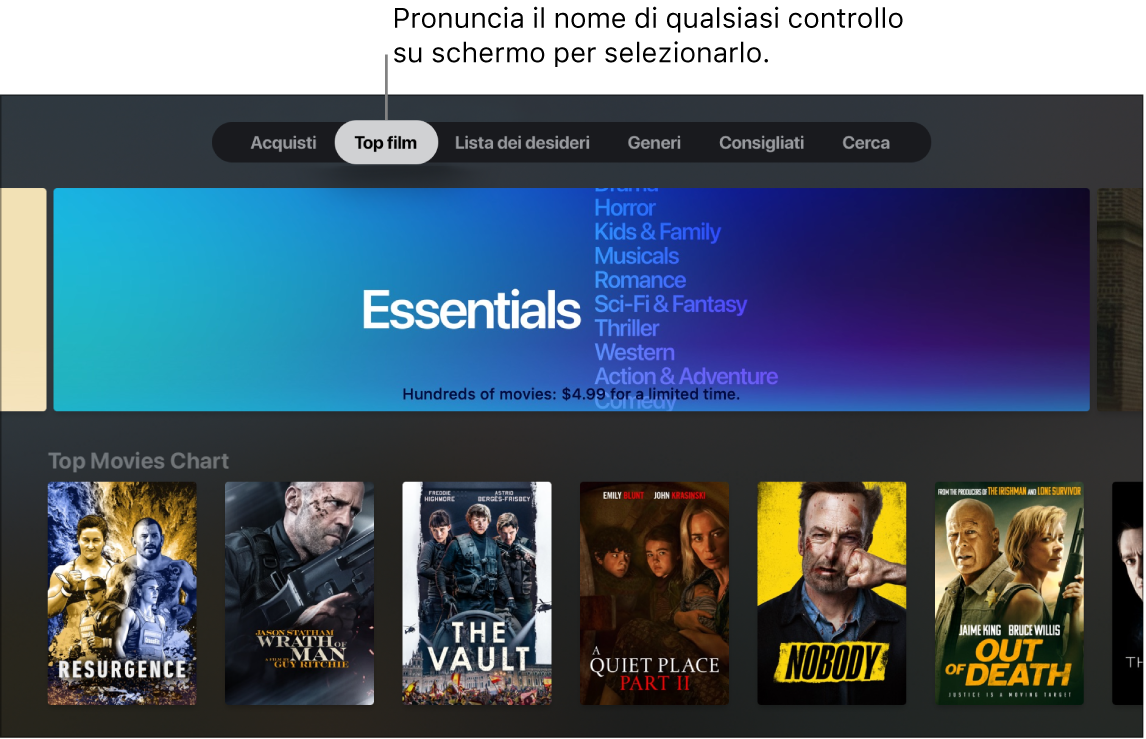
Utilizzare Siri per modificare le impostazioni
Apri Impostazioni
 su Apple TV.
su Apple TV.Tieni premuto il tasto Siri
 su Siri Remote e pronuncia il nome di un’impostazione che visualizzi sullo schermo per aprirla o attivarla.
su Siri Remote e pronuncia il nome di un’impostazione che visualizzi sullo schermo per aprirla o attivarla.
Grazie per il tuo feedback.